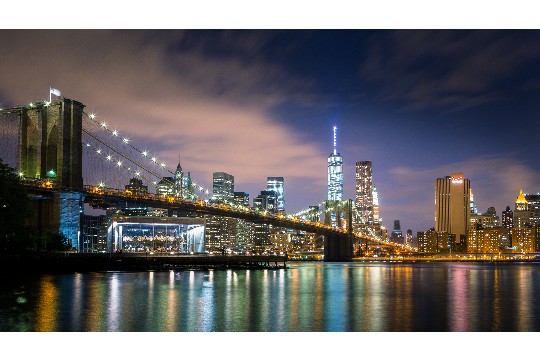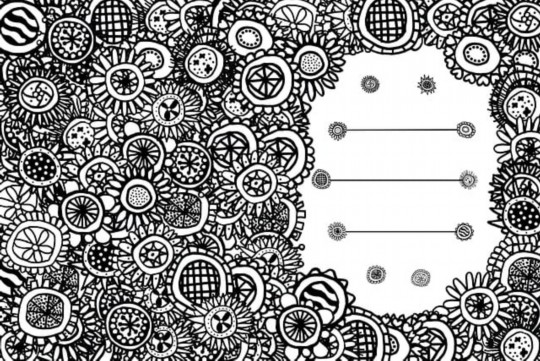轻松掌握电脑硬盘型号查看全攻略,旨在帮助用户快速识别并获取自己电脑硬盘的详细信息。该攻略可能包含多种方法,如通过操作系统自带的磁盘管理工具、第三方硬件检测软件以及硬盘表面的标签信息等途径来查看硬盘型号。用户可以根据自己的需求和实际情况选择合适的方法来获取硬盘型号,以便更好地进行硬盘管理、备份或升级等操作。
本文目录导读:
本文旨在详细介绍如何查看电脑硬盘的型号,包括通过操作系统自带工具、第三方软件以及硬盘标签等多种方法,无论你是电脑新手还是资深用户,都能在这里找到适合自己的查看方式,确保你能准确获取硬盘的详细信息。
在数字化时代,电脑硬盘作为数据存储的核心部件,其性能与型号直接关系到数据的存储安全与读写速度,很多用户在购买或升级硬盘时,往往对如何查看硬盘型号感到困惑,本文将为你提供一套全面的解决方案,帮助你轻松掌握电脑硬盘型号的查看方法。
一、操作系统自带工具查看
1. Windows系统下的磁盘管理
在Windows系统中,你可以通过“磁盘管理”工具来查看硬盘的型号。
步骤一:右键点击“此电脑”(或“计算机”),选择“管理”。
步骤二:在打开的“计算机管理”窗口中,点击左侧的“磁盘管理”。
步骤三:在右侧窗口中,你可以看到所有磁盘的列表,右键点击你想要查看型号的磁盘,选择“属性”。
步骤四:在“属性”窗口中,切换到“详细信息”选项卡,你可以在这里找到硬盘的型号信息。
2. macOS系统下的磁盘工具
对于macOS用户,你可以使用“磁盘工具”来查看硬盘型号。
步骤一:打开“访达”,点击菜单栏中的“前往”,选择“实用工具”。
步骤二:在实用工具文件夹中,找到并打开“磁盘工具”。
步骤三:在磁盘工具窗口中,选择左侧的磁盘列表中的目标磁盘。

步骤四:点击窗口顶部的“信息”图标,你可以在弹出的信息窗口中看到硬盘的型号。
二、第三方软件查看
除了操作系统自带的工具外,你还可以使用第三方软件来查看硬盘型号,这些软件通常提供更详细、更直观的硬盘信息。
1. CrystalDiskInfo(适用于Windows)
CrystalDiskInfo是一款免费的硬盘信息查看工具,支持多种硬盘类型,包括HDD、SSD等。
下载与安装:从官方网站下载CrystalDiskInfo安装包,按照提示进行安装。
运行软件:打开CrystalDiskInfo,软件会自动扫描并显示所有连接的硬盘信息。
查看型号:在软件界面中,你可以看到每个硬盘的详细参数,包括型号、容量、转速、接口类型等。
2. DriveDx(适用于macOS)
DriveDx是一款功能强大的macOS硬盘检测工具,可以检测硬盘的健康状况并显示详细信息。
下载与安装:从官方网站下载DriveDx安装包,按照提示进行安装。

运行软件:打开DriveDx,软件会自动扫描并显示所有连接的硬盘信息。
查看型号:在软件界面中,你可以找到硬盘的型号、序列号、接口类型等详细信息。
三、硬盘标签查看
如果你对电脑内部构造有一定了解,还可以直接查看硬盘上的标签来获取型号信息。
1. 拆卸硬盘
注意事项:在拆卸硬盘前,请确保电脑已关机并断开电源,拆卸过程中要小心谨慎,避免损坏硬盘或其他硬件。
拆卸步骤:根据电脑型号和硬盘位置的不同,拆卸步骤可能有所不同,你需要打开机箱侧板,找到硬盘并松开固定螺丝,然后将硬盘从机箱中取出。
2. 查看标签
标签位置:硬盘标签通常位于硬盘的顶部或侧面,上面印有硬盘的型号、序列号、容量等信息。
注意事项:在查看标签时,请确保光线充足,以便准确读取信息,避免用手直接触摸硬盘表面,以免留下指纹或造成损坏。
四、在线查询与识别
如果你已经获取了硬盘的部分信息(如型号的一部分或序列号),但无法确定完整型号,还可以通过在线查询来识别。

1. 搜索引擎查询
方法:将获取到的硬盘信息输入搜索引擎,如“硬盘型号+部分信息”,通常可以找到相关的产品页面或用户讨论,从而确定完整型号。
2. 制造商官网查询
方法:访问硬盘制造商的官方网站,如西部数据(WD)、希捷(Seagate)等,在官网的产品支持或搜索栏中输入相关信息,通常可以找到对应的硬盘型号及详细信息。
在查看硬盘型号时,需要注意以下几点:
准确性:确保获取的信息准确无误,避免因信息错误而导致购买或升级时的麻烦。
安全性:在拆卸硬盘或运行第三方软件时,要确保操作的安全性,避免对硬盘或电脑造成损坏。
备份数据:在进行任何可能影响硬盘的操作前,务必备份重要数据,以防数据丢失。
查看电脑硬盘型号的方法多种多样,你可以根据自己的需求和实际情况选择合适的方法,无论是通过操作系统自带工具、第三方软件还是直接查看硬盘标签,都能帮助你轻松获取硬盘的详细信息,希望本文能为你提供有益的帮助和指导。